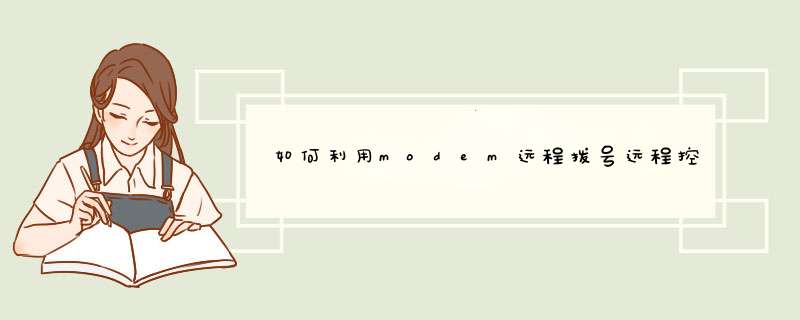
目前,公司还有少部分的3com 56K U.S. Robotics FAX voice的外置modem,只能用带有DB26的modem,正好3com的符合这个要求。使用RJ45-DB26的控制线线将modem和路由器的aux口连接起来,购买路由器的时候,会附送一条RJ45-DB9的控制线和DB9-DB26的适配口,将两条线连接起来就是RJ45-DB26的控制线了。
若要通过modem远程控制路由器,需要做
1、配置modem自动应答
2、配置路由器的aux口
3、配置路由器的enable secret/password
4、用windows自带的拨号程序进行远程登陆
1、配置modem自动应答
首先需要登陆modem,才能做进一步的配置。
PC可以通过DB26-DB9连接modem,用超级终端连接控制;也可以用RJ45-DB26,在路由器里远程登陆到modem进行配置。
下面以第二种方法为例:
在路由器里面sh line显示以下信息:
可以看到,modem连接到vty 5上了,接着
通过telnet loopback_ip 20xx,xx代表vty的,在这里是05,所以
telnet 10.0.0.10 2005username:password:at&1OKat&F1OK2、配置路由器的aux口配置如下:line aux 0password cisco
modem InOut
modem autoconfigure discovery
transport input allstopbits 1speed 38400
flowcontrol hardware
需要特别注意的是speed的参数,1700系列为38400,2500以上系列的则为115200。
3、配置路由器的特权密码routerenrouter#enable secret your_passwordrouter#wr4、用windows自带的拨号程序进行拨号
同时应该启用
的拨号程序进行拨号
为了方便排错,最好选中拨号属性中的“安全措施-交互式登陆及运行脚本”中的显示终端端口。
所有的配置完毕了,现在可以尝试一下用客户端通过modem,拨通远程的路由器了。
算机远程传输系统是实现不同区域信息联接的信息系统,采用以计算机、 调制解调器(MODEM)并通过电话线路组建设计算机远程传输系统不失为一种廉价而且有效的 构造方案。采用这 种硬件构造方案,必须配套以相应的传输工作软件,实现不同区域的信息协调工作。目前 F ox Pro for Windows 的流行使之日益成为我们程序设计的首选语言,但 FoxPro for Windows 语言本身并未提供远程拨号通讯的设计功能。本文就此提出一种简单、实用的解决方案。�1. 设计思想�
在 FoxPro for Windows 提供了一类特殊动态连接库:FoxTools.fll。在这个动态连接库中 提供了几十种实用的函数,其中最为实用的是它提供了可直接调用 Windows API 的接口函 数:RegFn () 和 CallFn ()。Windows 在其API提供了丰富的函数调用功能,其中包含了如 OpenComm()、WriteComm()、Close Comm()等实用的通讯函数功能。FoxTools.FLL架起了它 们之间沟通的桥梁。基于此,我们就可以驾驭这些API函数实现我们所需要的通讯功能。�
2. FoxTools.FLL的导入
FoxTools.FLL提供于FoxPro for Windows的安装目录FOXPROW的一级子目录下在编程过程中 ,我们宜将FoxTools.FLL放置于应用程序的主程序的开始部分,以便于后继程序的调用。通 常对FoxTools.fll的导入命令格式如下:�
SET LIBRARY TO “FOXTOOLS.FLL”ADDITIVE�
如果我们在工程文件PROJECT中能用ADD命令加入库(Library)文件,将FoxTools.Fll的置于 所生成的EXE文件中,就可以避免在提交EXE文件时也必须附带FoxTools.FLL的繁琐。�
3. 注册与执行API函数方法�
3.1 注册API函数�
采用FoxTools.FLL的RegFn()可以实现Windows API的函数的注册,命令格式如下:�
RegFn(<API函数名称>,<参数类型>,<返回值类型>,<API函数库名称>)�
其中:〖ZK(〗<API函数名称>为我们所要登记的API函数名称。�
<参数类型>为所要传递的参数类型,共有六种:�
① I:整型�
② L:长型�
③ S:传址方式字符型�
④ C:传值方式字符型�
⑤ F:浮点型�
⑥ D:双精度型�
<返回值类型>为本函数调用返回值的类型,有以下五种:�
① I:整型�
② L:长型�
③ S:传址方式字符型�
④ F:浮点型�
⑤ D:双精度型�
<API函数库名称>为容含所注册API函数库的名称,注意需写明包括扩展名在内的 全称,如GDI.EXE等。�
3.2 执行API函数�
采用FoxTools.FII的CallFn()可以执行已注册成功的Windows API的函数,语法格式如下: �
CallFn(<API函数注册名称>,〔<调用参数1>,〔<调用参数2>〕〕…)�
其中:<API函数注册名称>为我们在RegFn()注册API函数后返回的名称。�
<调用参数>为调用该API函数所需要的参数。�
4. 调制解调器设计函数�
Windows API 函数中有关通讯的函数原型如下:�
4.1 〖ZK(〗打开通讯信道函数 OpenComm ()�
OpenComm(LPSTR 1pCommName, WORD wInQueue, WORD wOutQueue)�
其中:<1pCommName>为通讯端口名称,如LPT1、COM1等�
<wInQueue>为所接受的数据队列的长度,一般置为1024。�
<wOutQueue>同上�
4.2 [ZK(]传递通讯信息函数 WriteComm()\=
WriteComm(int nCid, LPSTR 1pBuf, int Size)\=
其中:<nCid>为OpenComm()函数返回的信道标志�
<1pBuf>为传输的缓冲内容�
<Size>为传输的缓冲大小�
4.3 关闭通讯信道函数CloseComm()�
CloseComm(nCid)�
其中:<nCid>为OpenComm()函数返回的信道标志。�
5. 设计实例�
我们根据上述设计思想,设计了一段程序说明远程通讯功能的具体实现方法,该程序只是简 单地完成一个通过电话线拨号功能。�
Set Library to "Foxtools.fll" Additive &&打开数据库�
Open=RegFn("OpenComm","CII","I") &&注册Open函数\=
Write=RegFn("WriteComm","ICI","I") &&注册Write函数�
Close=RegFn("CloseComm","I","I") &&注册Close函数�
*[CDD19*2]�[CDD19*2][HJ1.6mm]�
*调用 Open 函数打开COM2通讯端口�
*[CDD19*2]�[CDD19*2][HJ1.6mm]�
Com2=CallFn(Open,"COM2",100,100)\=
*[CDD19*2]�[CDD19*2][HJ1.6mm]�
*设置拨号电话号码�
*[CDD19*2]�[CDD19*2][HJ1.6mm]�
Telno="ATTD 3608511"+chr(13)\=
*[CDD19*2]�[CDD19*2][HJ1.6mm]�
*调用Write函数拨号�
*[CDD19*2][CDD19*2][HJ1.6mm]�
Restcall=CallFn(Write,Com2,Telno,len(Telno))\=
If Restcall<0�
Wait Window "传输故障,请检查线路!"�
Endif\=
*[CDD19*2]�[CDD19*2][HJ1.6mm]�
*调用Write函数结束传输�
*[CDD19*2]�[CDD19*2][HJ1.6mm]�
S="ATHO"+chr(13)\=
Restcall=CallFn(Write,Com2,S,len(S))\=
If Restcall<0�
Wait Window "传输故障,请检查线路!"�
Endif\=
Restcall=CallFn(Close,Com2)=
If Restcall<0�
Wait Window "线路关闭故障,请检查线路!"�
Endif�
6.结束语�
根据上述的设计思想,我们可以实现基本的计算机远程拨号通讯功能。文中所述在中文Wind ows 3.2环境下,用FoxPro for Windows 2.5b程序设计语言实现并通过。
在Windows2000 Server 服务器上配置 NAT(网络地址转换)NAT与ICS一样,主要用于家庭网络或小型办公网络,它可以使用多台计算机共享单个的Internet连接.
网络地址转换包括:
1.转换组件
它的作用是转换公用网络和专用网络的IP地址,转换专用网络和Internet之间转发数据包的TCP/UDP 端口号。
2.寻址组件
寻址组件是简化的 DHCP 服务器,它可以为专用网络中的客户机分配IP地址、子码掩码、默认网关以及 DNS 服务器的IP地址。通常它的地址池中只包含20个左右的地址,如你将NAT服务器的地址设置为192.168.1.1,那么它的静态地址池中包含的地址往往是从192.168.1.100-
192.168.1.120。
3.名称解析组件
名称解析组件充当专用网络上其它计算机的DNS服务器。当NAT服务器接受到专网上客户机的DNS请求时,它会将该请求转发到指定的Internet上的DNS服务器,并将响应返回给专用网络上的计算机。
一、配置服务器网卡
(1)在服务器上安装两块网卡,安装完毕后,"网络和拨号连接"文件夹中会出现两个连接:本地连接和本地连接2,为了方便操作,我们将这两个连接分别改名为“内网连接”和“校园网连接”。其中“内网连接”连接到内部网络的交换机端口,内网的所有计算机都连接在这个交换机上组成一个小型的局域网;“校园网连接”连接到校园网的交换机端口上,这个交换机连接到网络中心,从而连接到Internet。
(2)配置“内网连接”网卡:IP地址设置为192.168.1.1,子网掩码设置为255.255.255.0,默认网关不配置,其它采用默认值。
(3)配置“校园网连接”网卡:IP地址设置为172.18.10.55(由网络中心分配),子网掩码设置为255.255.255.0,默认网关设置为172.18.10.254(由网络中心分配),DNS设置为172.18.1.1。在配置“校园网连接”网卡时注意,如果这时不配置默认网关,那就必须在路由和远程访问中配置默认的静态路由条目(后述)。
二、配置服务器NAT地址转换
(1)启动“路由和远程访问”:“开始”菜单->“程序”->“管理工具”->“路由和远程访问”。默认状态下,将本地计算机列出为服务器要添加其他服务器,请在控制台目录树中,右键单击“服务器状态”,然后单击“添加服务器”。
(2)右击要启用的服务器(这儿是本地服务器),然后单击“配置并启用路由和远程访问”,启动配置向导。
(3)跳过欢迎页面,下一步进入向导的公共设置页面。公共设置页面共有5项供选择:Internet连接服务器、远程访问服务器、虚拟专用网络(VPN)服务器、网络路由器、手动配置服务器。我们这儿选择“Internet连接服务器”,下一步。
(4)进入Internet连接服务器设置页面,有两项选择:设置Internet连接共享和设置有网络地址转换(NAT)路由协议的路由器。选择“设置有网络地址转换(NAT)路由协议的路由器”,下一步。
(5)在Internet连接页面,有两项选择:使用选择的Internet连接和创建一个新的请求拨号Internet连接。选择“使用Internet连接”,在下面的Internet列表中选项“校园网连接”,我们将让客户机通过这条连接访问Internet。下一步。
(6)完成向导,系统将启动路由和远程访问功能并完成初始化工作。
(7)如果我们在配置服务器网卡时已经给“校园网连接”配置了默认的网关,那么我们服务器的配置就完成了。如果没有配置,我们需要再配置一下静态路由。
(8)配置静态路由:“服务器”->“IP路由选择”->“静态路由”。右击“静态路由”,选择“静态路由”快捷菜单,调出“静态路由”配置对话框。在接口中连接“校园网连接”,目标与子网掩码均填写“0.0.0.0”,网关填写“172.18.10.254”,跃点数填写“1”。“确定”退出
三、客户端设置
客户端的设置比较简单,主要是IP地址设置。
(一)自动获得取IP地址
“控制面板”->“网络”,打开“网络”对话框。将网卡的TCP/IP属性设置为自动获得IP地址,自动获得DNS服务器地址。确定退出。
(二)人工设置IP地址
将计算机的地址设置为“192.168.1.2”,子网掩码为“255.255.255.0”,网关为“192.168.1.1”,DNS服务器地址“172.18.1.1”,这儿也可以设置其它的DNS地址,不必一定要设置个地址的。确定退出。
(三)因为NAT服务器使用了自动分配地址的机制,因此在人工设置IP地址时要注意不要发生地址冲突。
四、测试连接情况
1、客户机Ping一下NAT服务器,包括ping 192.168.1.1与ping 172.18.10.55
2、客户机Ping一下路由器:ping 172.18.10.254
3、服务器Ping一下客户机,如:ping 192.168.1.2
4、客户机打开IE测试一下网站访问情况,通常不会有什么问题的。
欢迎分享,转载请注明来源:夏雨云

 微信扫一扫
微信扫一扫
 支付宝扫一扫
支付宝扫一扫
评论列表(0条)